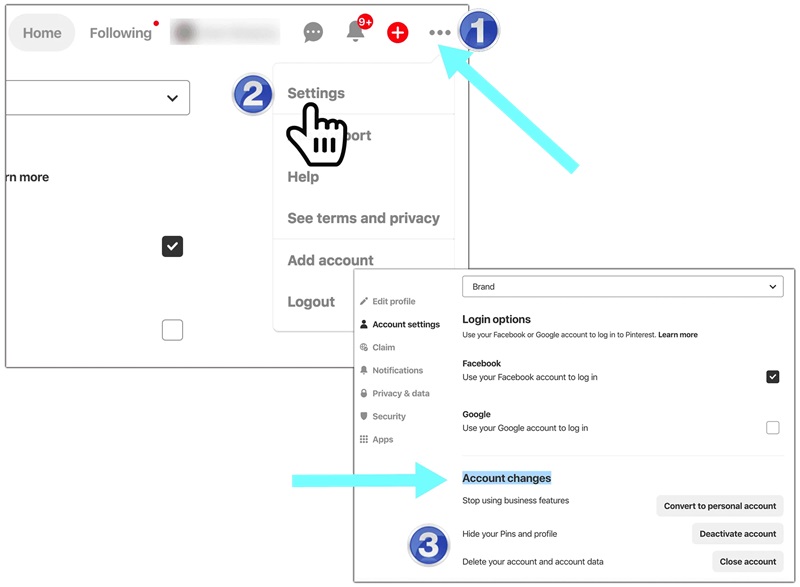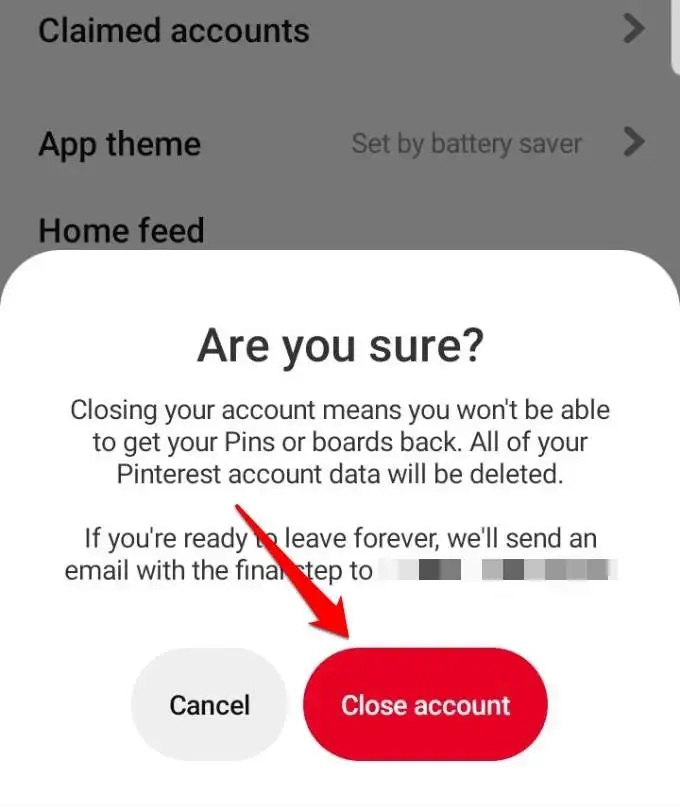删除或暂时停用 Pinterest 账户的方法

您决定不再使用 Pinterest,并想要删除或停用您的账户吗?别担心,删除或暂时停用 Pinterest 账户非常简单。让我们与 Snappin 一起探索如何永久删除 Pinterest 账户或仅暂停使用,而不会遇到任何困难。
I. 删除账户与停用账户的区别
首先,您需要了解永久删除 Pinterest 账户与暂时停用账户之间的区别:
- 永久删除 Pinterest 账户:如果您选择删除账户,您的所有数据(包括看板、固定内容和历史记录)都将被永久删除。此操作无法撤销,在您提交请求后的 14 天内,您的账户将从 Pinterest 系统中彻底移除。
- 暂时停用 Pinterest 账户:如果您只是暂时不想使用 Pinterest,可以选择停用账户。在停用期间,您的账户将对公众隐藏,但数据仍然保留,您可以随时重新启用并继续使用。
II. 如何在所有设备上永久删除 Pinterest 账户
以下是如何在不同设备上永久删除 Pinterest 账户的方法。按照这些简单的步骤,您可以轻松完成操作!
1. 如何在电脑上删除 Pinterest 账户
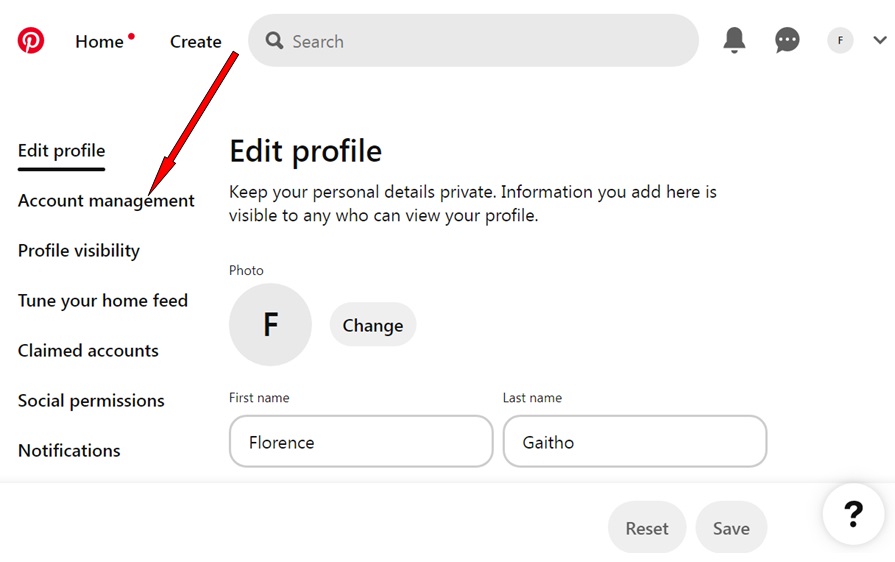
要在电脑上删除 Pinterest 账户,只需按照以下简单步骤操作:
- 登录 Pinterest 账户:首先,您需要登录到您的 Pinterest 账户。
- 打开设置菜单:点击屏幕右上角的向下箭头图标,以打开菜单。
- 选择“设置”:在菜单中,点击 “设置” 选项。
- 管理账户:在左侧导航栏中,点击 “管理账户”。
- 选择删除账户:点击 “删除账户” 选项并继续。
- 选择删除原因:Pinterest 将要求您选择删除账户的原因。然后,点击 “发送电子邮件以接收账户删除确认邮件”。
- 通过电子邮件确认:检查您的邮箱,点击 Pinterest 发送的确认链接,以完成账户删除请求。
注意:提交删除请求后,Pinterest 将删除您的所有数据,包括您的个人资料和看板。此过程将在 7 天后 完成。如果您在此期间改变主意,可以重新登录并恢复账户。
2. 如何在 Android/iOS 设备上删除 Pinterest 账户
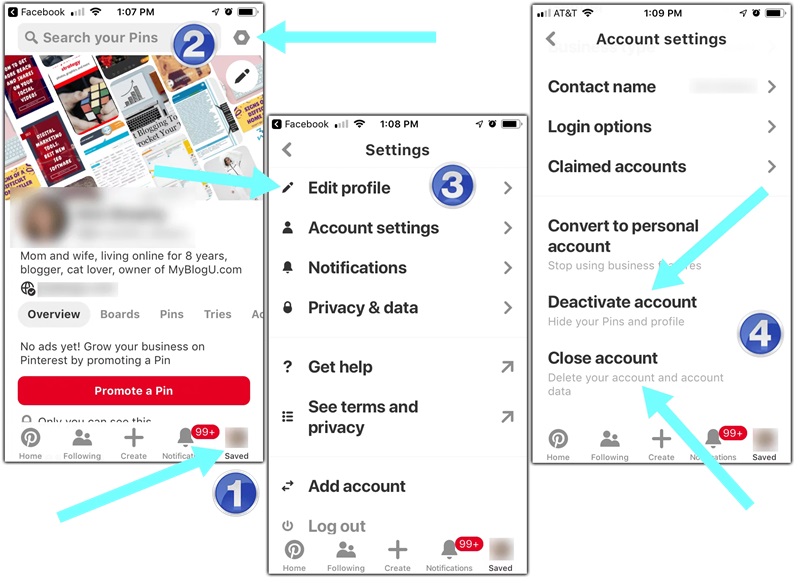
- 打开 Pinterest 应用:首先,在手机上打开 Pinterest 应用并登录您的账户。
- 前往账户设置:点击屏幕右下角的个人资料图片,然后点击屏幕左上角的个人资料图片。
- 管理账户:选择 “管理账户” 并向下滚动到页面底部。
- 删除账户:选择 “删除数据和账户”,然后继续操作。
- 选择删除原因:选择删除账户的原因,点击 “发送电子邮件” 以接收确认邮件。
- 通过电子邮件确认:检查您的邮箱并按照指示完成账户删除。
对于使用商业账户的用户,可能需要先取消关联商业账户,然后才能删除个人账户。
3. 删除 Pinterest 账户的重要注意事项
在了解如何在多个设备上删除 Pinterest 账户后,请留意 Snappin 想要分享的几点重要信息:
- 数据无法恢复:当账户被删除后,所有的个人资料和看板将被永久删除,无法恢复。
- 删除支付信息(如有):如果您的 Pinterest 账户中有未支付的付款信息,请确保在删除账户之前完成付款。
- 关联商业账户:如果您有关联的商业账户,该账户将与个人账户一起被删除。如果您想保留商业账户,必须在删除个人账户之前取消关联。
通过以上步骤,您可以轻松地在任何设备上删除您的 Pinterest 账户。在执行之前,请确保自己已做好决定,因为此过程无法撤销。
III. 如何删除已故用户的 Pinterest 账户
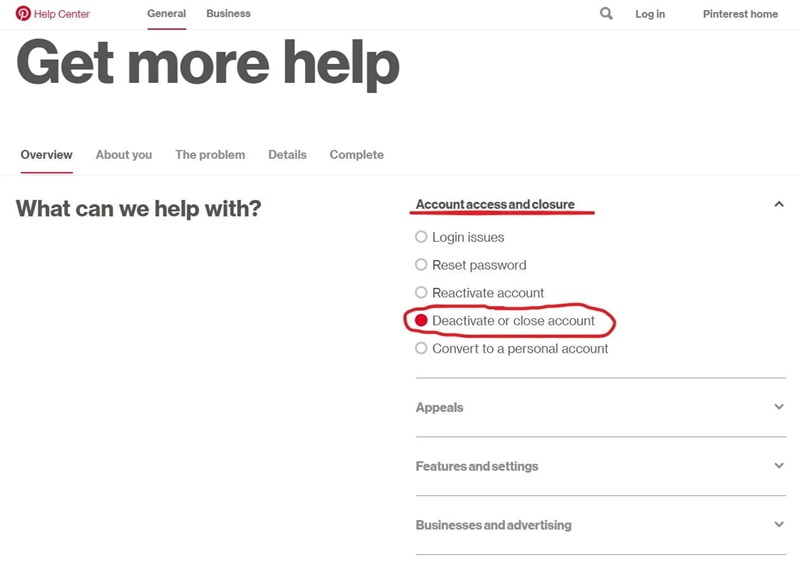
如果您希望删除已故用户的 Pinterest 账户,您需要向 Pinterest 客服团队提供必要的文件。具体流程如下:
- 发送请求 至 Pinterest 客服团队,联系邮箱:privacy-support@pinterest.com。
- 提供完整信息,包括:
- 用户名或与账户关联的电子邮件地址。
- 死亡证明以及亲属关系证明(如出生证、结婚证等)。
- Pinterest 审核并确认:Pinterest 将处理您的请求,并在账户删除后通过电子邮件通知您。
请注意,此过程可能需要一定时间,因为 Pinterest 需要审核提供的文件以确保其有效性。
IV. 如何暂时停用我的 Pinterest 账户
如果您不想永久删除 Pinterest 账户,而只是希望暂时停用,您可以选择 停用(注销)账户。当您停用账户时,所有数据仍然会被保留,并且您可以随时重新激活账户。